7 spôsobov, ako opraviť obrázok profilu, ktorý sa nedá zmeniť na TikTok — TechCult
Rôzne / / April 06, 2023
TikTok je online aplikácia na streamovanie videa, ktorá vám umožní sledovať videá vytvorené tvorcami z celého sveta. Nájdete tu čokoľvek, od receptov na jedlo až po výzvy na líčenie, tanečné videá a oveľa viac. Okrem toho môžete pridať profilový obrázok a niečo do bio, aby ste svojim sledovateľom povedali niečo o svojej osobnosti. Ale ak máte problémy s tým, že nemôžete zmeniť profilový obrázok na TikTok, tento článok je tu na vašu záchranu. Pokračujte v čítaní až do konca a zistite viac o tom, že sa obrázok profilu TikTok nezobrazuje.
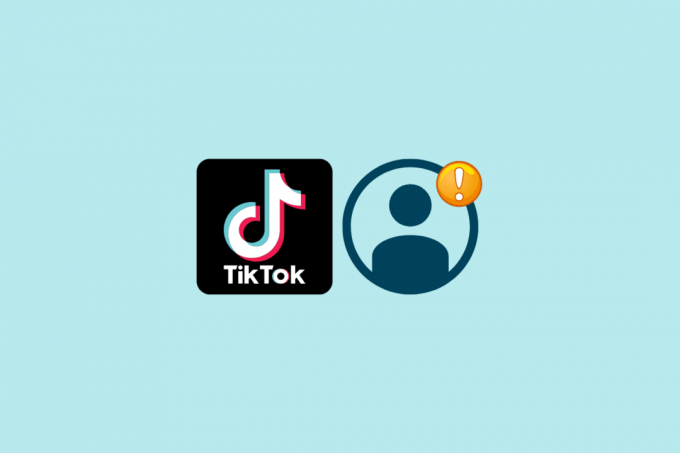
Obsah
- Ako opraviť, že sa nedá zmeniť profilový obrázok na TikTok
- Základné metódy riešenia problémov
- Metóda 1: Riešenie problémov s internetovým pripojením
- Metóda 2: Počkajte na dostupnosť servera TikTok
- Metóda 3: Nahrajte obrázok profilu pomocou iného zariadenia
- Metóda 4: Aktualizujte TikTok
- Metóda 5: Vymažte vyrovnávaciu pamäť aplikácie TikTok
- Metóda 6: Preinštalujte TikTok
- Metóda 7: Kontaktujte zákaznícku podporu TikTok
Ako opraviť, že sa nedá zmeniť profilový obrázok na TikTok
Je potrebné, aby bol váš profilový obrázok aktuálny s vašimi aktuálnymi premenami a vzhľadom. Poslucháčom to pomôže lepšie vás identifikovať a inšpirovať sa vaším vzhľadom, aby vyskúšali niečo nové. Ak vám to však TikTok nedovolí, môžete vyskúšať nižšie uvedené metódy riešenia problémov a odstrániť chybu.
Základné metódy riešenia problémov
Vždy je dobré začať od základov a postupne prejsť k technickejším veciam. Tu je niekoľko základných metód na riešenie problémov, ktoré musíte vyskúšať predtým, ako prejdete na náročnejšie, ak TikTok nemôže nahrať fotografiu.
- Skúste nahrať a iný obrázok z vašej galérie alebo kliknite na niektorú z nich.
- Ak používate VPN na vašom smartfóne, dočasne zakázať a skúste znova zmeniť profilový obrázok.
- Reštartovanie smartfónu je skvelý spôsob, ako ukončiť všetky procesy na pozadí a dať im nový začiatok. Stačí stlačiť tlačidlo napájania a počkať, kým sa zariadenie automaticky vypne a znova zapne.
Prečítajte si tiež:Ako upraviť trvanie fotografií na TikTok v telefóne
Metóda 1: Riešenie problémov s internetovým pripojením
Ako online aplikácia na streamovanie videa potrebuje TikTok stabilné internetové pripojenie s dobrou rýchlosťou na načítanie videí a vykonávanie zmien v profile. V prípade, že nie je k dispozícii, všimnete si, že sa aplikácia správa iracionálne. Našťastie tento problém môžete vyriešiť dvoma jednoduchými spôsobmi:
Poznámka: Keďže smartfóny nemajú rovnaké možnosti nastavení a líšia sa od výrobcu k výrobcovi, pred zmenou akýchkoľvek nastavení sa uistite, že sú správne. Uvedené kroky boli vykonané na Moto Edge 30.
Možnosť I: Prepnúť na inú sieť
Ak sa pokúšate zmeniť svoje TikTok PFP pomocou pripojenia Wi-Fi, môžete skúsiť prepnúť na iné pripojenie. Často to pomáha, že sa to nedá zmeniť profilový obrázok na TikTok.
1. Ísť do nastavenie nasledovaný Sieť a internet.
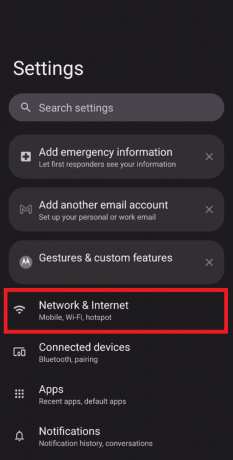
2. Ďalej vyberte internet z menu.
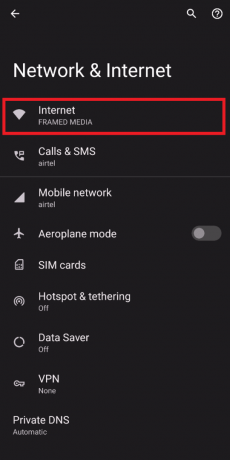
3. Klepnite na a Wi-Fi pripojenie, pridajte hesloa klepnite na Pripojte sa prepnúť.

Možnosť II: Prepnúť na mobilné dáta
Môžete tiež prepnúť na mobilné dátové pripojenie a skúsiť nahrať PFP. Ak to funguje, problém spočíva vo vašom predchádzajúcom internetovom pripojení.
Metóda 2: Počkajte na dostupnosť servera TikTok
Vo všeobecnosti, keď akákoľvek aplikácia čelí výpadku servera, používatelia môžu robiť takmer nič okrem čakania na dobu prevádzky servera. Aby ste sa uistili, že ide o vinníka v tomto prípade, musíte si prezrieť oficiálnu webovú stránku spoločnosti Downdetektor. Jednoducho vyhľadajte TikTok vo vyhľadávacom paneli a prejdite nadol, aby ste našli všetky potrebné informácie. Ak s aplikáciou nie je nič zlé, prejdite na iné metódy riešenia problémov.
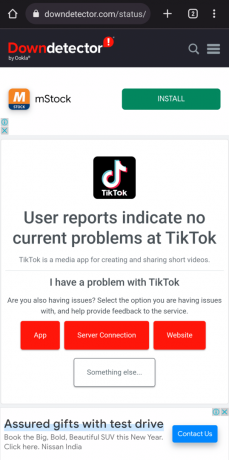
Prečítajte si tiež: Ako vypnúť titulky na TikTok
Metóda 3: Nahrajte obrázok profilu pomocou iného zariadenia
Ak ste sa pokúšali nahrať profilový obrázok cez smartfón, použite tentoraz notebook. To vám môže pomôcť s tým, že nemôžete zmeniť profilový obrázok na TikTok. Ak sa tým problém vyrieši, možno nie je niečo v poriadku s vaším predchádzajúcim zariadením.
1. Choďte k úradníkovi TIK tak webstránka.
2. Klikni na ikona profilu v pravom hornom rohu obrazovky.
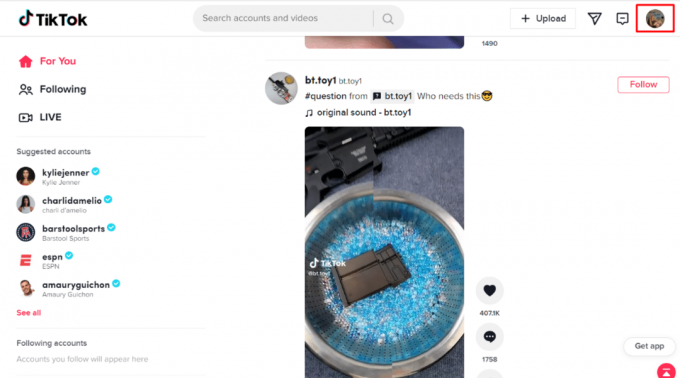
3. Ďalej vyberte Prezrieť profil z rozbaľovacej ponuky.

4. Kliknite na Upraviť profil vykonať potrebné zmeny.
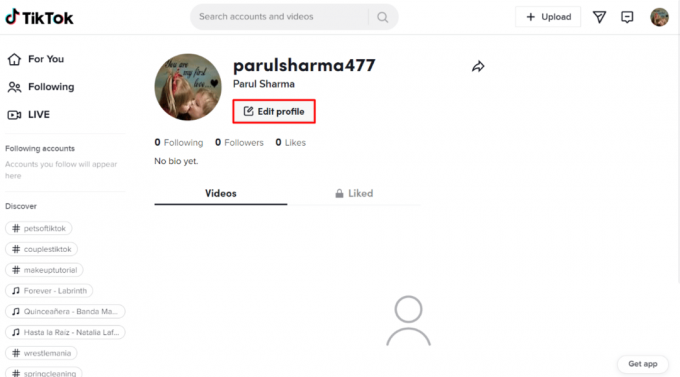
5. Teraz kliknite na ikona ceruzky zmeniť svoj profilový obrázok.

6. Keď budete spokojní, kliknite Použiť.
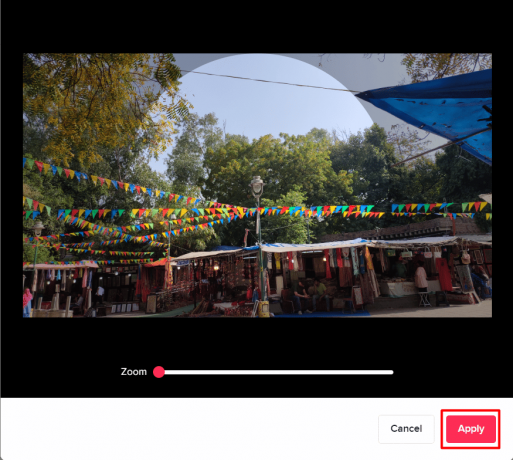
7. Kliknite na Uložiť aplikovať potrebné zmeny.
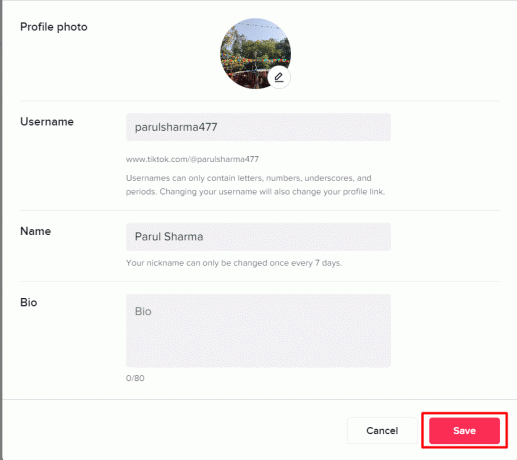
Prečítajte si tiež: Ako upraviť text na TikTok
Metóda 4: Aktualizujte TikTok
Včasná aktualizácia aplikácií pomáha pri odstraňovaní pretrvávajúcich chýb a zlepšovaní výkonu. To je tiež nevyhnutné na získanie nových aktualizácií a zabránenie oneskoreniu aplikácie. Táto metóda môže tiež potenciálne vyriešiť chybu profilu, ktorú nemožno zmeniť na TikTok.
Poznámka: Ak vo vašom obchode Play Store nie je k dispozícii možnosť Aktualizovať, je pravdepodobné, že vo vašom smartfóne máte zapnutú automatickú aktualizáciu.
1. Spustiť Hračkárstvo na tvojom Android smartfón.
2. Vyhľadávanie TIK tak vo vyhľadávacom paneli.
3. Klepnite na Aktualizovať a nechajte zariadenie dokončiť proces.
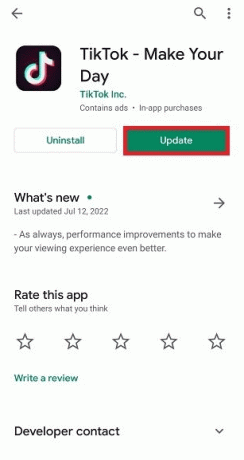
Prečítajte si tiež: Koľko je 1 000 TikTok Coins
Metóda 5: Vymažte vyrovnávaciu pamäť aplikácie TikTok
Hromadenie zbytočného množstva súborov vyrovnávacej pamäte na vašom zariadení môže spomaliť. Tieto súbory navyše zaberajú príliš veľa miesta a nútia aplikácie často meškať alebo zlyhávať. V tomto prípade sa ich môžete zbaviť a zvýšiť celkovú rýchlosť. Tu je to, čo robiť, keď sa obrázok profilu TikTok nezobrazuje:
Poznámka: Keďže smartfóny nemajú rovnaké možnosti nastavení a líšia sa od výrobcu k výrobcovi, pred zmenou akýchkoľvek nastavení sa uistite, že sú správne. Uvedené kroky boli vykonané na Moto Edge 30.
1. Klepnite a podržte Ikona aplikácie TikTok kým sa nenaskytne niekoľko možností.
2. Ďalej klepnite na ikona i na spustenie informácií o aplikácii.
3. Ísť do Ukladací priestor a vyrovnávacia pamäť.
4. Vyberte Vymazať vyrovnávaciu pamäť.
Po dokončení znova spustite TikTok a skúste znova nahrať svoj profilový obrázok.
Metóda 6: Preinštalujte TikTok
S touto chybou TikTok vám môže pomôcť aj preinštalovanie TikTok na smartfóne s Androidom. Na to všetko, čo musíte urobiť, je:
1. Ísť do Obchod Google Play a hľadať TIK tak vo vyhľadávacom paneli.
2. Klepnite na Odinštalovať a počkajte, kým zariadenie dokončí proces.
3. Ďalej klepnite na Inštalácia a počkajte niekoľko sekúnd, kým sa proces sťahovania a inštalácie nedokončí.

Teraz už zostáva len prihlásiť sa pomocou poverení účtu TikTok a pokúsiť sa zmeniť zobrazovaný obrázok.
Metóda 7: Kontaktujte zákaznícku podporu TikTok
Stále čelíte tomu, že TikTok nemohol nahrať fotografiu a nepomohla vám žiadna metóda na riešenie problémov? Ak áno, vždy sa môžete obrátiť Zákaznícka podpora TikTok. Je to skvelý spôsob, ako sa spojiť s odborníkmi a odstrániť problém od koreňov.
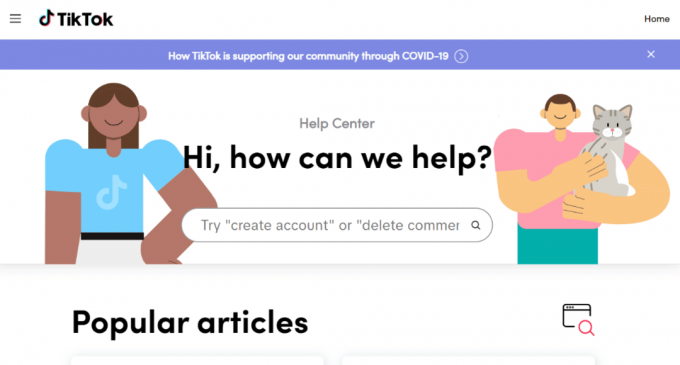
Často kladené otázky (FAQ)
Q1. Prečo nemôžem nahrať obrázky na TikTok?
Ans. Existuje niekoľko dôvodov, prečo nemôžete nahrať obrázky na TikTok. Najbežnejšie sú, že server TikTok čelí výpadku, nevymazali ste súbory vyrovnávacej pamäte zo zariadenia, neaktualizovali ste aplikáciu alebo je vaše internetové pripojenie nestabilné.
Q2. Čo to znamená, keď TikTok hovorí, že sa nepodarilo nahrať video?
Ans. Používatelia TikTok čelia tejto chybe, keď sú dočasne zablokovaní v uverejňovaní čohokoľvek v aplikácii. Môže sa to stať, ak ste niekedy porušili pokyny komunity stanovené spoločnosťou TikTok. Preto v závislosti od závažnosti a frekvencie porušení
Q3. Prečo mi TikTok dočasne zablokoval uverejňovanie?
Ans. TikTok môže dočasne alebo natrvalo zablokovať používateľa v uverejňovaní príspevkov, ak poruší pokyny. Používatelia budú upozornení na to isté vždy, keď sa pokúsia spustiť aplikáciu a niečo uverejniť.
Odporúčané
- Microsoft Lists VS Planner: Čo použiť?
- Existuje aplikácia Instagram Ghost Followers Remover?
- 14 najlepších prehliadačov pre Android TV
- Čo je cloudová tlač?
Dúfame, že vám tento článok pomohol pri oprave nemôže zmeniť profilový obrázok na TikTok. Ak áno, dajte nám vedieť v komentároch nižšie, ktorá metóda bola vo vašom prípade plodná. Podeľte sa tiež o svoju cennú spätnú väzbu a o to, čo by ste si chceli prečítať ďalej.

Elon Decker
Elon je technický spisovateľ v TechCult. Už asi 6 rokov píše návody ako na to a zaoberal sa mnohými témami. Rád sa venuje témam týkajúcim sa Windows, Androidu a najnovších trikov a tipov.



